制作个性多线梦幻炫彩文字效果(2)
- 2012-06-26 11:32
- 来源/作者:PS学堂/有烟飘过
- 己被围观 次
6.复制字体 图层 两次,将它们向左上移动,具体见下图: 7.新建800*800大小文档,选择切片工具,右击空白文档,选择划分切片10。用矩形选框工具按住s
6.复制字体图层两次,将它们向左上移动,具体见下图:
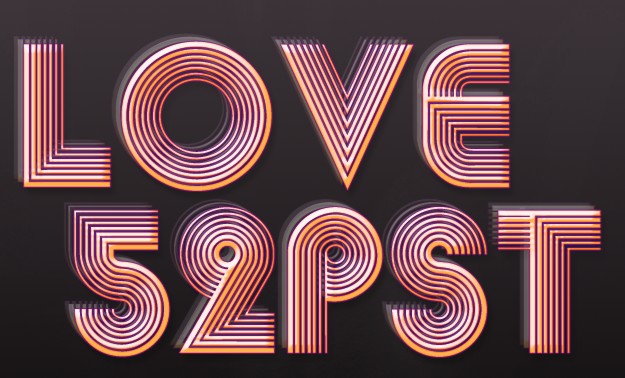
7.新建800*800大小文档,选择切片工具,右击空白文档,选择划分切片10。用矩形选框工具按住shift键不放,画出偶数部分的选区。
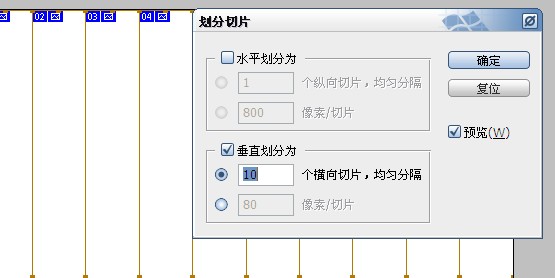
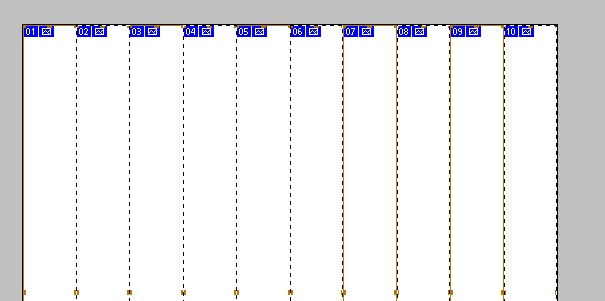
8.新建图层,填充黑色。关闭背景图的眼睛。编辑--定义画笔预设。
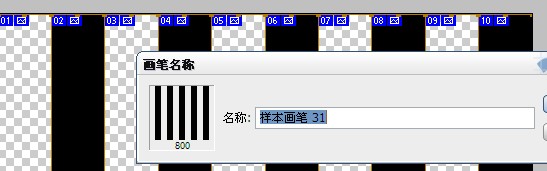
9.回到字体文档,新建“光照”图层,放在文字图层上面。用新设置的笔刷刷光线(前景色白色),降低不透明度。适当高斯模糊下。
添加图层蒙版,用黑色到透明的渐变在蒙版上左边、右边、下面分别拉,拉一个方向应用蒙版一次,再添加。效果如下:

10.让我们再做底部效果。新建图层,放在文字图层下面。用新笔刷刷出下面样式:

11.执行滤镜-扭曲--旋转扭曲,拉到最大值,ctrl+T变形,缩小到字体下面,同样图层蒙版拉渐变,效果见下:
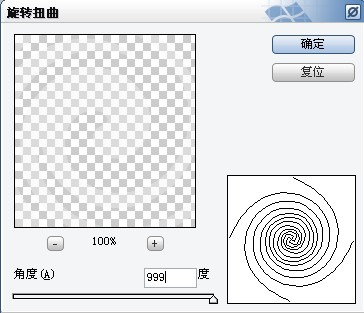
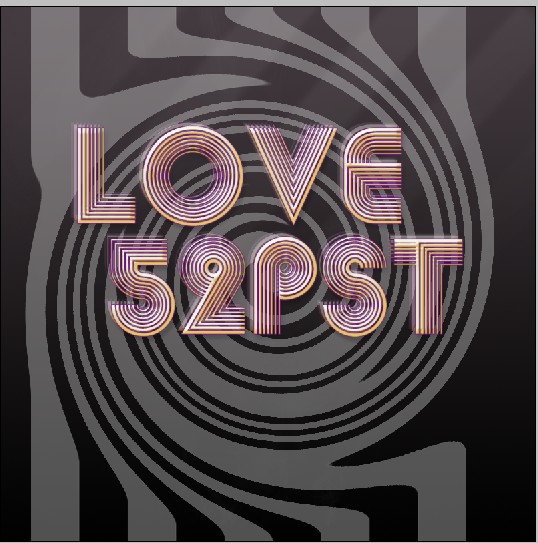
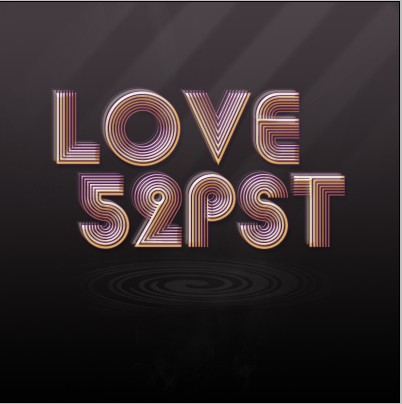
12.新建阴影图层,放在旋转底部上面,用柔软画笔画一点阴影,降低不透明度。

13,新建图层,用新笔刷,颜色c8c8c8,用椭圆选框工具,按住shift键不放画出正圆,反选删除。复制一层,颜色换成8e8c8d,编辑--变换--逆时针
旋转90度,将两个图层分别降低不透明,再合并。
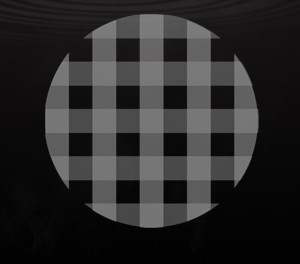
16.多复印几份,做图形。ctrl+T变形,变成任意你喜欢的形状,大致效果如下:


17.大致部分已经完成,剩下的就是刷高光,白色画笔在你喜欢的地方刷高光,可以选择叠加或柔光模式,多复制几层,增强效果。字体刷颜色:
在文字图层上新增图层,创建剪贴蒙版,用亮色画笔涂抹,改变混合模式,要想好看,后期的一些处理得自己动手慢慢修改尝试哦。
(责任编辑:xiaochuan)
*PSjia.COM 倾力出品,转载请注明来自PS家园网(www.psjia.com)
标签(TAG)
上一篇:PS简单制作RGB颜色模型
下一篇:制作可爱透明泡泡字体




